F: "Gibt es eine nützliche Anleitung, wie man Spotify auf Kodi hinzufügt? Ich würde gerne alle meine digitalen Mediendateien auf Kodi sammeln, damit ich sie an einem Ort verwalten und genießen kann. Ich habe bereits Filme, Fernsehsendungen, Fotos und Podcasts mit Kodi synchronisiert, aber ich habe Probleme bei der Übertragung der Spotify-Musikbibliothek auf Kodi für die Wiedergabe. Was soll ich tun, um das zu beheben?"
Als einer der leistungsstärksten kostenlosen und Open-Source-Medienplayer ermöglicht Kodi nicht nur das Abspielen und Streamen von Medieninhalten wie Videos, Musik, Podcasts usw. aus dem Internet, sondern unterstützt auch den Zugriff auf lokale Dateien. Bei der Synchronisierung von Spotify mit Kodi könnten die Dinge jedoch anders liegen. Da Spotify-Wiedergabelisten im geschützten Ogg Vorbis-Format kodiert sind, gibt es keine eindeutige Methode, Spotify-Musik für Kodi zu exportieren.
Lassen Sie sich von dieser harten Tatsache entmutigen? Das ist es überhaupt nicht wert. Diese Seite konzentriert sich auf Spotify auf Kodi und sammelt zwei effektive Workarounds, um Spotify mit Kodi zu verbinden. Lassen Sie uns sehen, wie.
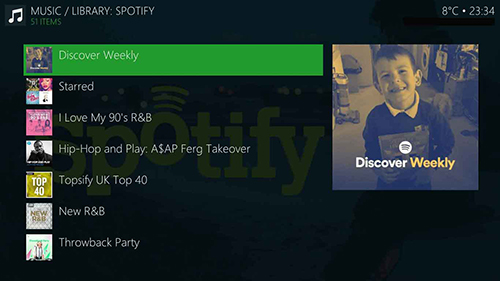
Teil 1. Wie man Spotify Kodi ohne Premium verwendet
Aus dem, was wir am Anfang besprochen haben, ist bekannt, dass Kodi digitale Dateien von lokalen Speichermedien abspielen kann. Obwohl Spotify-Musikdateien digital mit dem Ogg Vorbis-Format geschützt sind, das von Kodi nicht direkt erkannt werden kann, können wir ein Spotify-Konvertierungstool eines Drittanbieters verwenden, um Spotify-Songs und -Wiedergabelisten in ungeschützte, von Kodi unterstützte Audioformate zu konvertieren und so das Problem zu lösen.
AudFree Spotify Music Converter ist ein solches kostengünstiges Musikkonvertierungstool für Spotify. Es ist darauf spezialisiert, Lieder, Wiedergabelisten oder Alben von Spotify in lokale Dateien herunterzuladen und sie gleichzeitig in gängige Audioformate wie MP3, FLAC, WAV, AAC, M4A und M4B zu konvertieren. So können Sie Spotify-Musik auf Kodi oder andere Geräte zur Offline-Wiedergabe übertragen.
Außerdem bietet es Unterstützung für die Anpassung der Spotify-Audioqualität. Aufgrund der persönlichen Bedürfnisse, machen Sie frei mit der Anpassung der Audio-Kanal, Abtastrate, Bitrate, und andere Parameter. Die andere Sache, die wirklich beeindruckend ist, ist, dass es auch 100% verlustfreie Tonqualität und ID3-Tags von Spotify-Tracks während der Konvertierung bewahren kann.
AudFree Spotify Software ist sicher und legal. Sie funktioniert gut mit der Spotify-App, auch wenn Sie ein kostenloses Spotify-Konto verwenden. Das macht es möglich für Sie Spotify Musik kostenlos herunterladen und verwenden Spotify Kodi ohne Premium.
AudFree Spotify Music Converter

- Spotify für Kodi ohne Premium herunterladen
- Spotify in MP3, FLAC, M4A, AAC, etc. umwandeln
- Arbeiten Sie mit 5X schneller Geschwindigkeit, um Spotify Musik zu konvertieren
- Bearbeiten Sie Musikqualität und Parameter mit Flexibilität
- Schritt 1Spotify-Musik in AudFree importieren

- Öffnen Sie AudFree Spotify Music Converter auf Ihrem Mac oder Windows Computer. Wenn die Spotify-App startet, fügen Sie Lieder und Wiedergabelisten von Spotify zu AudFree hinzu. Es gibt 2 Möglichkeiten. Sie können Titel per Drag & Drop in das Coverion-Fenster von AudFree ziehen oder stattdessen die URL der Spotify-Dateien kopieren und in das Suchfeld einfügen.
- Schritt 2Ausgabeformat für Kodi anpassen

- Um das Spotify-Format als von Kodi unterstütztes Format einzustellen, navigieren Sie bitte zur oberen Menüleiste und klicken Sie auf "Einstellungen" > wählen Sie die Option "Konvertieren", um auf das Einstellungsfenster zuzugreifen, in dem Sie jedes Ausgabeformat und andere Audioparameter wie Bitrate, Samplerate usw. anpassen können.
- Schritt 3Spotify für Kodi konvertieren

- Jetzt müssen Sie nur noch auf die Schaltfläche "Konvertieren" in der unteren rechten Ecke der Hauptschnittstelle klicken. Dann wird die AudFree-Software beginnen, Einschränkungen von Spotify-Tracks zu entfernen und Musik von Spotify herunterzuladen mit 5X schneller Geschwindigkeit. Die untere Schaltfläche mit einem roten Zeichen wird verwendet, um die heruntergeladenen Spotify-Tracks schnell zu finden.
- Schritt 4Spotify-Musik zu Kodi hinzufügen
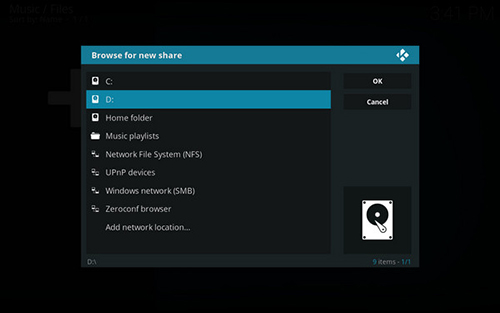
Führen Sie die folgenden Schritte aus, um konvertierte Spotify-Musikdateien vom lokalen System zu Kodi für die Offline-Wiedergabe hinzuzufügen.
1. Öffnen Sie zunächst Kodi. Wählen Sie auf dem ersten Bildschirm in der linken Menüleiste den Punkt "Musik";
2. Auf der Erweiterungsseite der Option "Musik" klicken Sie auf "Abschnitt Dateien eingeben" und dann auf "Musik hinzufügen";
3. Im Pop-up-Fenster "Musikquelle hinzufügen" klicken Sie auf "Durchsuchen", um heruntergeladene Spotify-Dateien von Ihrem Computer zu finden. Danach klicken Sie auf "Hinzufügen" erhalten Spotify auf Kodi offline.
Teil 2. Wie man das Kodi Spotify Addon installiert, um Spotify auf Kodi zu nutzen
Neben der professionellen AudFree Spotify Software, Spotify Addon kommt auch in der Hand, wenn es um die Wiedergabe von Spotify Musik auf Kodi kommt. Obwohl es keine offizielle App gibt, um Spotify in Kodi verfügbar zu machen, werden Sie herausfinden, dass Spotify Kodi Add-ons etwas sind, über das viel gesprochen wird, wenn Sie bei Google suchen, wie man Spotify für Kodi bekommt.
Sie abonnieren einfach den Spotify-Premium-Plan und wählen dann ein Spotify-Kodi-Add-on, wie Marcelveldt Repository und SPOTIMC. Als Nächstes gehen Sie wie unten beschrieben vor. Für Anfänger könnte der Vorgang kompliziert sein. Folgen Sie also bitte der Schritt-für-Schritt-Anleitung, um unnötigen Ärger zu vermeiden.
Schritt 1. Bevor Sie Kodi starten, müssen Sie die Marcelveldt Repository zip-Datei herunterladen und auf Ihrem Computer speichern;
Schritt 2. Öffnen Sie den Kodi-Player auf Ihrem Computer und wählen Sie das Menü "System" > "Add-Ons" auf der linken Seite und klicken Sie dann auf das Symbol "Package Installer";
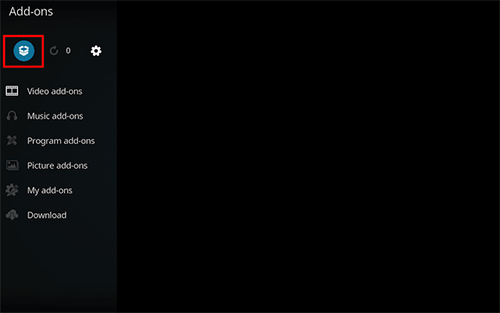
Schritt 3. Klicken Sie auf "Install from Zip File" aus der Liste, durchsuchen Sie die heruntergeladenen Dateien, um repository.marcelveldt.zip zu finden und klicken Sie darauf, um sie hochzuladen;
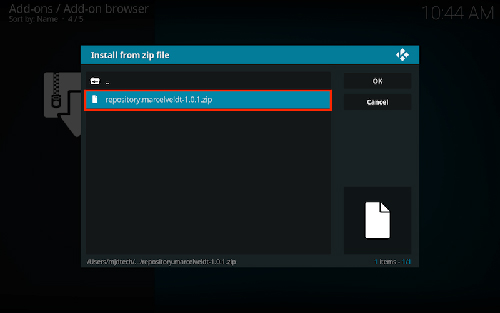
Schritt 4. Navigieren Sie zu "Vom Repository installieren" und wählen Sie "Marcelveldt's BETA repository" > Music Add-ons > Spotify > tippen Sie auf die Schaltfläche "Installieren". Der Download wird gestartet;
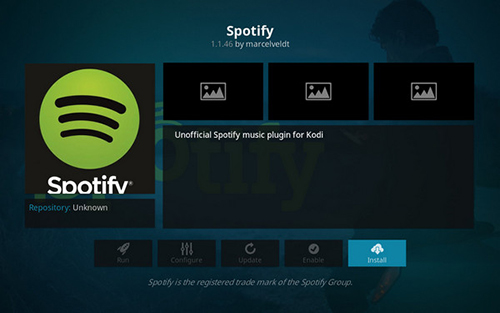
Schritt 5. Wenn Sie eine Benachrichtigung über die Aktivierung des Add-ons erhalten, wählen Sie erneut Spotify aus und klicken Sie dann auf die Option "Konfigurieren". Es öffnet sich ein neues Fenster, in dem Sie die Daten Ihres Spotify-Kontos eingeben müssen, wie erforderlich;
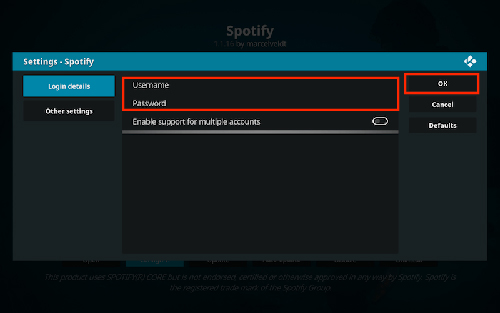
Schritt 6. Schließlich, gehen Sie zurück zu Kodi Home und geben Sie zu "Add-ons" > "Musik Add-ons" Option. Jetzt können Sie Spotify auswählen und beginnen, Spotify-Dateien auf Kodi zu genießen.
Teil 3. Häufig gestellte Fragen zum Spotify Kodi Addon
1. Ist das Kodi Spotify Addon kostenlos?
Bis zu einem gewissen Grad, ja, aber nicht ganz. Einfach ausgedrückt, ist das Kodi Spotify Addon kostenlos, aber es gibt ein Spotify Premium-Abonnement, um es zu benutzen.
2. Kann ich das Spotify-Addon auf Kodi Fire TV installieren?
Ja, natürlich. Sie können das Spotify-Add-on auf Kodi Fire TV installieren und verwenden, um ganz einfach Musik zu hören. Um das Spotify-Addon auf dem Fire TV zu installieren, müssen Sie zuerst den ES File Explorer installieren und dann die Zip-Datei installieren. Als nächstes folgen Sie den gleichen Schritten in Teil 2, um das Spotify Addon auf Kodi Fire TV zu installieren.
Schritte zur Installation von ES File Explorer: Öffnen Sie den Kodi Fire TV Stick und gehen Sie dann zu "Einstellungen" > "System" > "Entwickleroption" > schalten Sie die Option ADB Debugging und Apps aus unbekannten Quellen ein.
3. Ist VPN für das Spotify Kodi Addon erforderlich?
VPN ist kein Muss für das Spotify-Addon. Aber manchmal wird es empfohlen, da es regionale Einschränkungen für den Spotify-Musikstreamingdienst gibt. In einigen nicht lizenzierten Ländern ist der Zugang zu bestimmten Spotify-Inhalten nicht möglich. In diesem Fall können Sie die IP-Adresse Ihrer Geräte per VPN ändern, um auf eingeschränkte Inhalte auf Spotify zuzugreifen.
4. Ist es legal, das Spotify-Addon auf Kodi zu installieren?
Ja, natürlich. Das Spotify-Addon für Kodi ist für den persönlichen Gebrauch völlig legal. Mit Spotify premiun Plan, können Sie es auf Kodi Geräte ohne Probleme verwenden.
Teil 4. Fazit
Jede der oben vorgestellten Methoden ist erfolgreich, um Spotify auf Kodi zu bekommen. AudFree Spotify Music Converter widmet sich dem Herunterladen von Spotify auf Kodi zur Offline-Wiedergabe ohne Premium. Aber es kostet ein wenig, um die Vollversion von AudFree freizuschalten. Das Spotify-Addon hilft Ihnen auch dabei, Spotify-Musik auf Kodi abzuspielen. Allerdings ist dafür ein Spotify-Premium-Abonnement erforderlich. Und die Installation des Spotify-Addons auf Kodi ist für Anfänger nicht einfach.
Mar 17, 2023 2:30 PM
Gepostet von Charles Davis zu Spotify Tips











